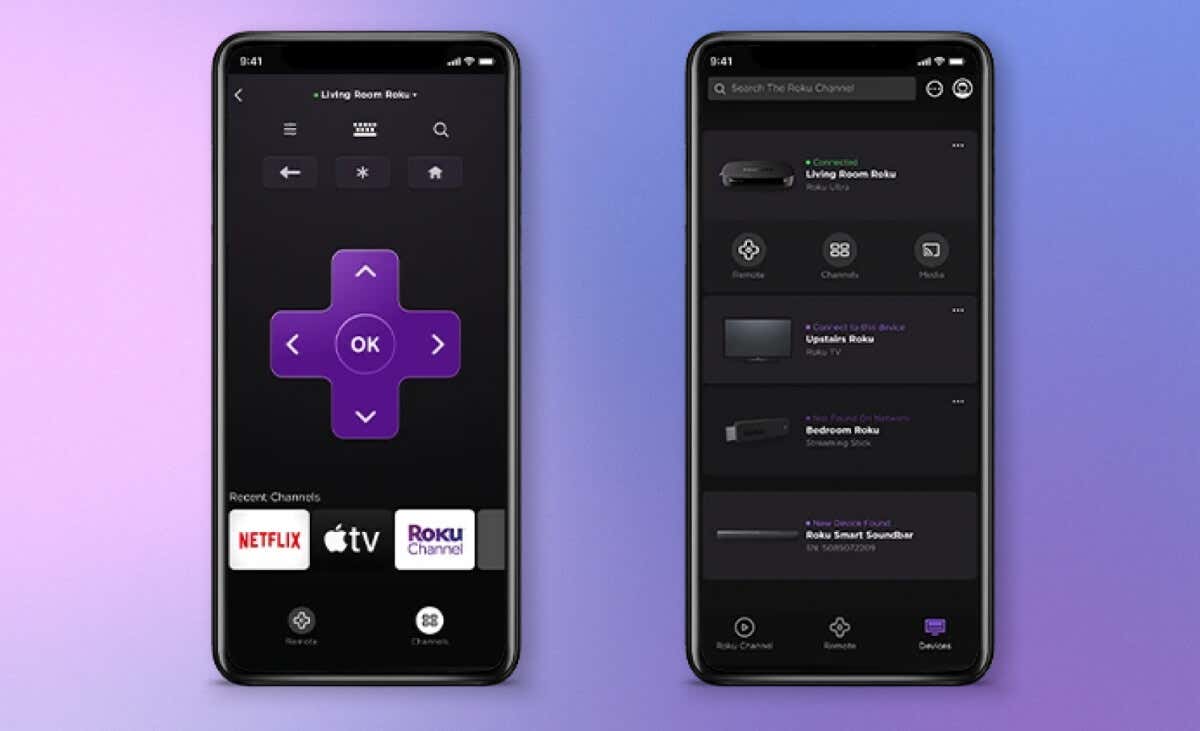
У вас возникли проблемы с настройкой удаленного приложения Roku? Приложению не удается обнаружить ваш Roku TV? Или он обнаруживает потоковое устройство, но не устанавливает соединение? В этом руководстве рекомендуется устранить неполадки телевизоров Roku, которые не подключаются к мобильному приложению Roku.
Почему приложение Roku не подключается к вашему телевизору
Приложение Roku не обнаруживает устройства Roku без питания. Прежде чем настраивать приложение, убедитесь, что ваше устройство включено и подключено к домашней сети. Неправильные или противоречивые конфигурации сети могут помешать удаленному приложению Roku подключиться к вашему телевизору. Аналогично, ошибки в приложении Roku или программном обеспечении Roku TV иногда являются причиной проблем с подключением и производительностью.
Следуйте приведенным ниже рекомендациям по устранению неполадок, чтобы связать приложение Roku с телевизором Roku.
1. Устранение неполадок с подключением к Интернету

Проблемы с сетевым подключением — основная причина помех между устройствами Roku и приложением Roku. Ниже приведены некоторые решения по устранению этих сбоев подключения.
Подключите свои устройства к одной сети Wi-Fi
Чтобы использовать удаленное приложение, ваш телефон и устройство Roku должны находиться в одной сети. Если в вашем доме несколько сетей, убедитесь, что оба устройства находятся в одной сети.
Перейдите в Настройки>Сеть>О программе, чтобы просмотреть сведения и состояние подключения Roku TV.
Вы также можете выбрать Проверить соединение, чтобы проверить качество сети/соединения.
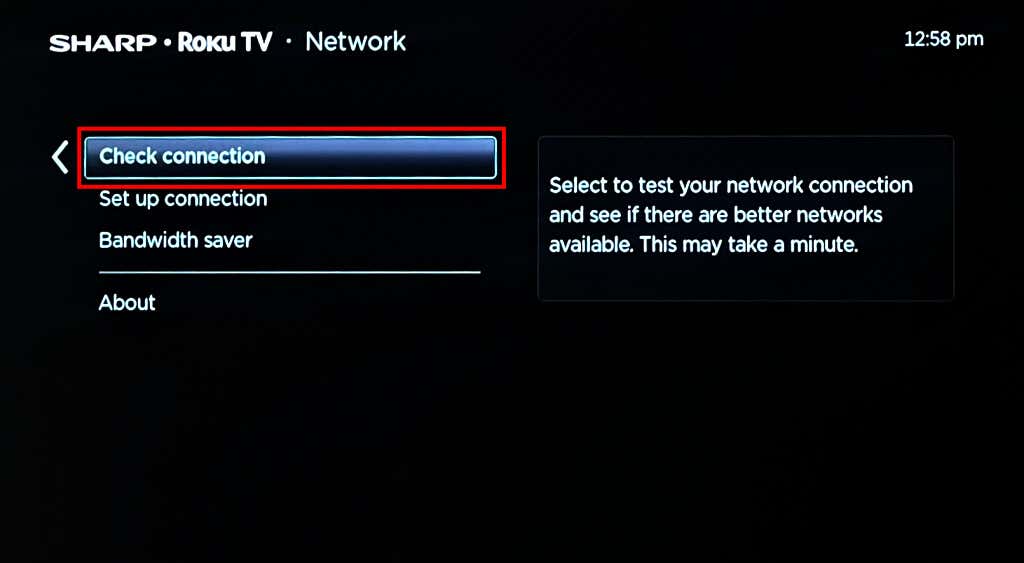
Переключиться на частный IP-адрес
Приложение Roku не обнаружит устройства, которым присвоен общедоступный IP-адрес. Roku рекомендует подключать ваше устройство к Интернету через частный IP-адрес в любом из следующих диапазонов:
Перейдите в Настройки>Сеть>О программе, чтобы проверить свой IP-адрес Roku.
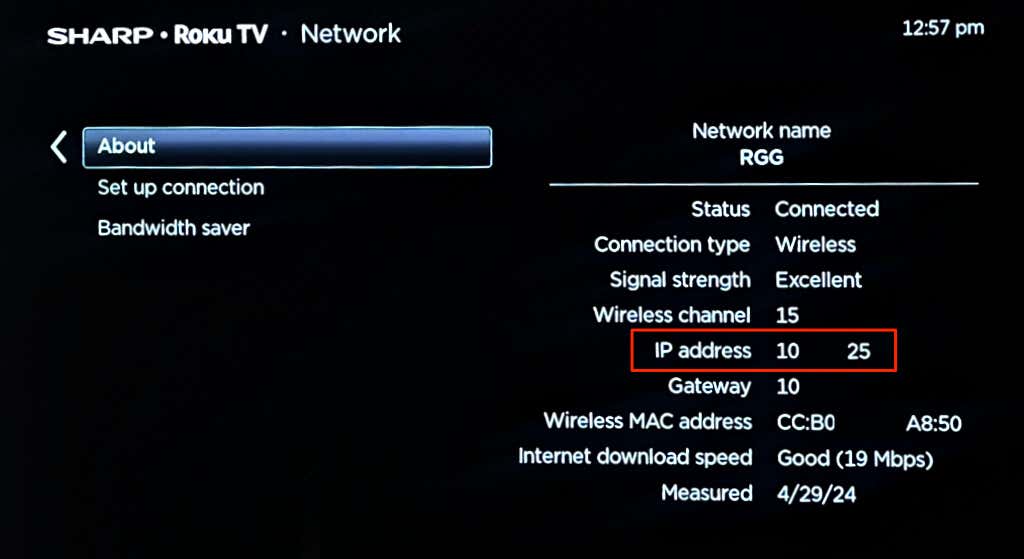
Обратитесь к своему сетевому администратору или интернет-провайдеру (ISP), если ваш IP-адрес выходит за рамки рекомендаций Roku..
Отключите VPN-приложение или соединение
Виртуальная частная сеть (VPN) соединения также могут вызывать помехи между вашим Roku и приложением Roku. Отключите все активные VPN-соединения на своем телефоне и проверьте, обнаруживает ли приложение ваш Roku.
Выполните сброс соединения
При сбросе подключения Roku удаляются все сетевые настройки на устройстве. Это может помочь решить проблемы с подключением, из-за которых удаленное приложение не может обнаружить устройство потоковой передачи или подключиться к нему.
Перейдите в Настройки>Система>Дополнительные настройки системы>Сброс сетевого подключенияи выберите Сброс соединение.
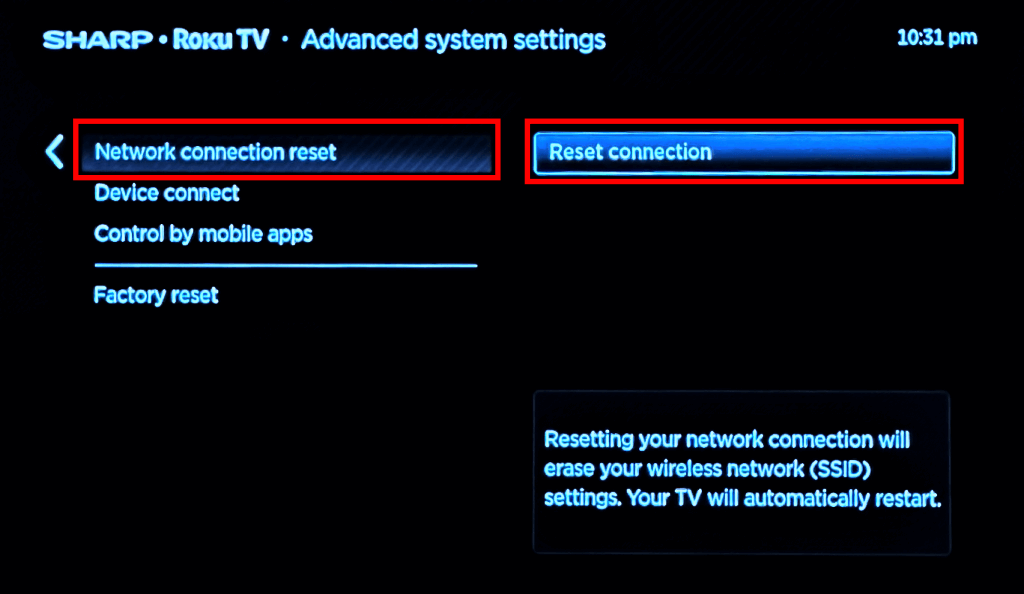
Обычно операция занимает около 10–30 секунд. Когда ваш Roku перезапустится после сброса, подключите его к той же сети Wi-Fi, что и ваш телефон, и попробуйте снова настроить приложение.
Отключите изоляцию точки доступа
Интернет-маршрутизаторы имеют функцию изоляции точек доступа, которая скрывает устройства в одной сети друг от друга. Если на вашем маршрутизаторе включена изоляция точки доступа, ваш Roku не будет отображаться в приложении Roku.
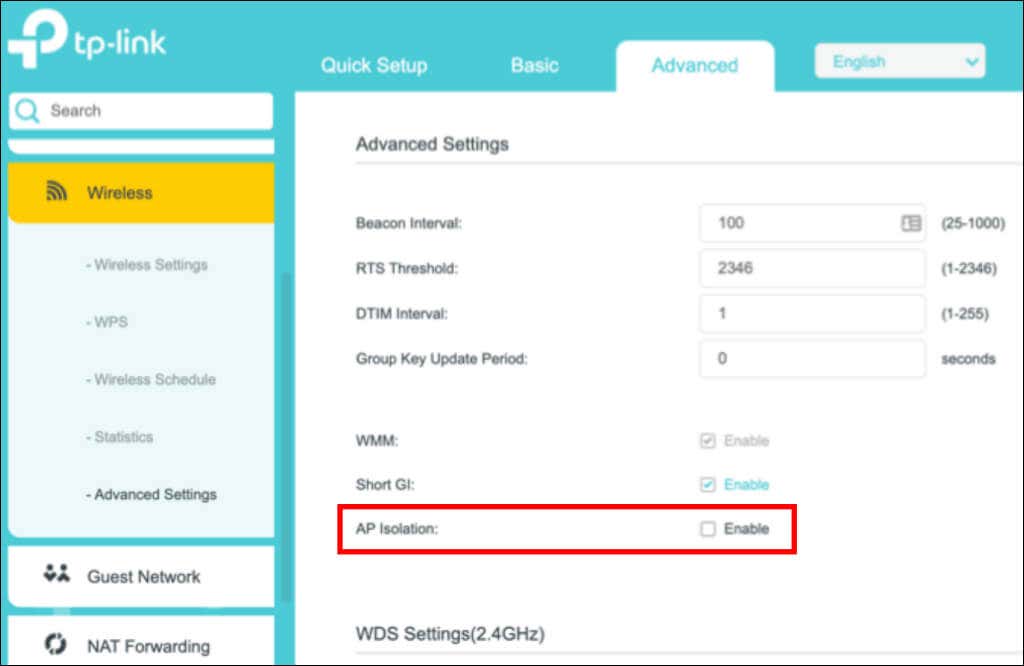
Проверьте панель администратора вашего маршрутизатора и отключите «Изоляцию точки доступа», «Изоляцию точки доступа» или «Изоляцию клиента». Все они означают одно и то же, и их следует отключить, чтобы вы могли подключить удаленное приложение Roku к телевизору. Обратитесь за помощью к своему сетевому администратору или интернет-провайдеру.
Сбросить настройки сети вашего телефона
Подключается ли приложение Roku к телевизору на других телефонах? Сбросьте настройки сети вашего телефона, подключитесь к той же сети, что и ваш Roku, и снова настройте приложение.
На устройствах под управлением стандартной версии Android выберите Настройки>Система>Параметры сброса>Сбросить настройки мобильной сетичтобы инициировать сброс сети. Если у вас устройство Samsung, выберите Настройки>Общее управление>Сброс>Сброс настроек мобильной сети.
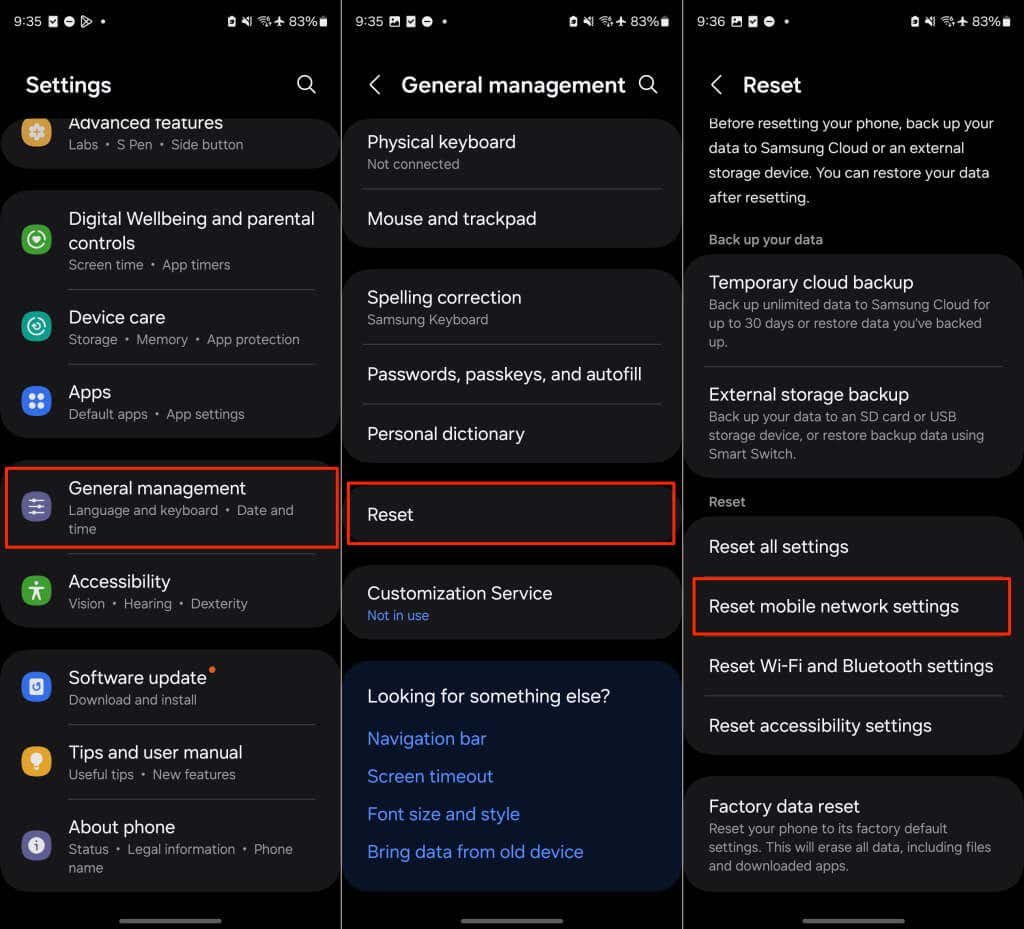
На iPhone и iPad перейдите в Настройки>Основные>Перенос или сброс настроек iPhone/iPad>Сброситьи нажмите Сбросить настройки сети..
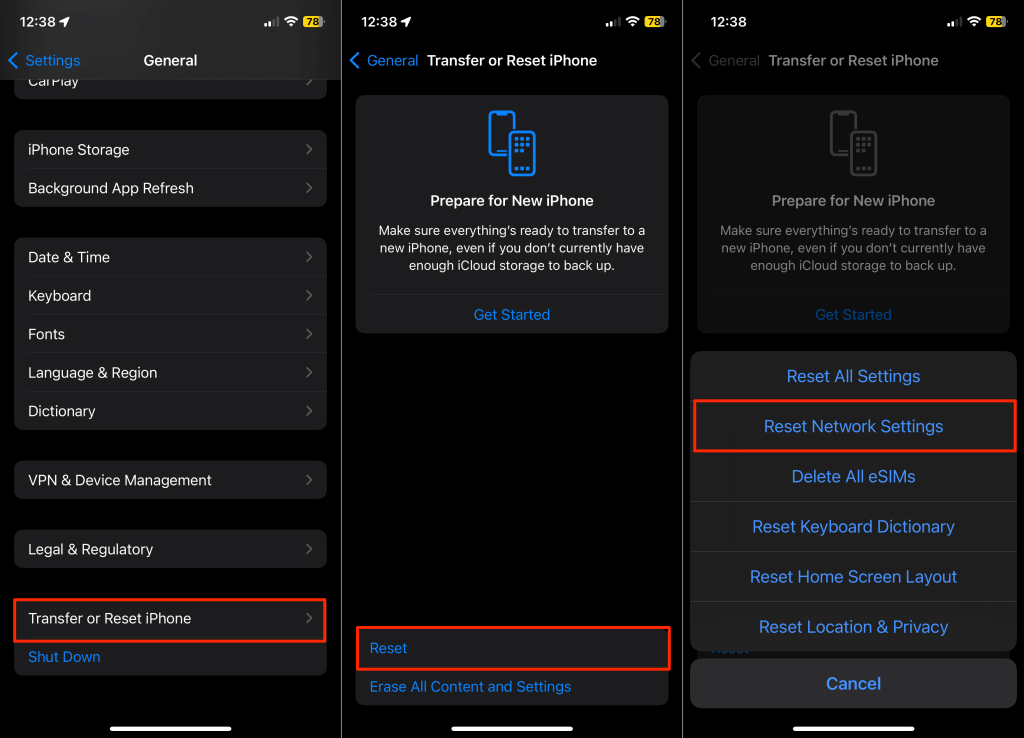
Перезагрузите или перезагрузите маршрутизатор
Перезагрузка беспроводного маршрутизатора может решить проблемы с подключением в домашней сети. Сбросьте настройки маршрутизатора к настройкам по умолчанию если приложение Roku по-прежнему не обнаруживает ваше устройство Roku.
2. Подключите телевизор Roku вручную
Попробуйте настроить Roku TV вручную, если приложение не может автоматически обнаружить ваше потоковое устройство.
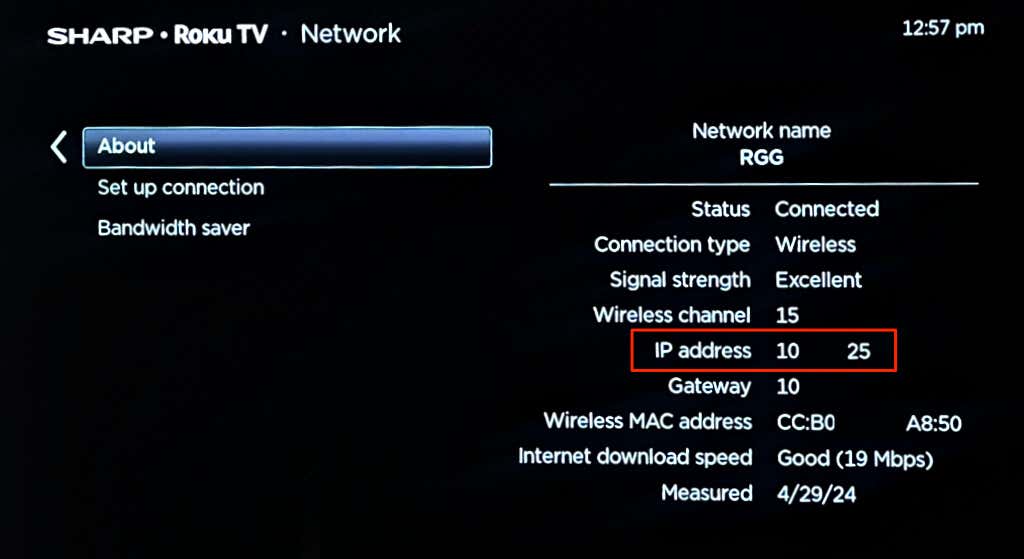
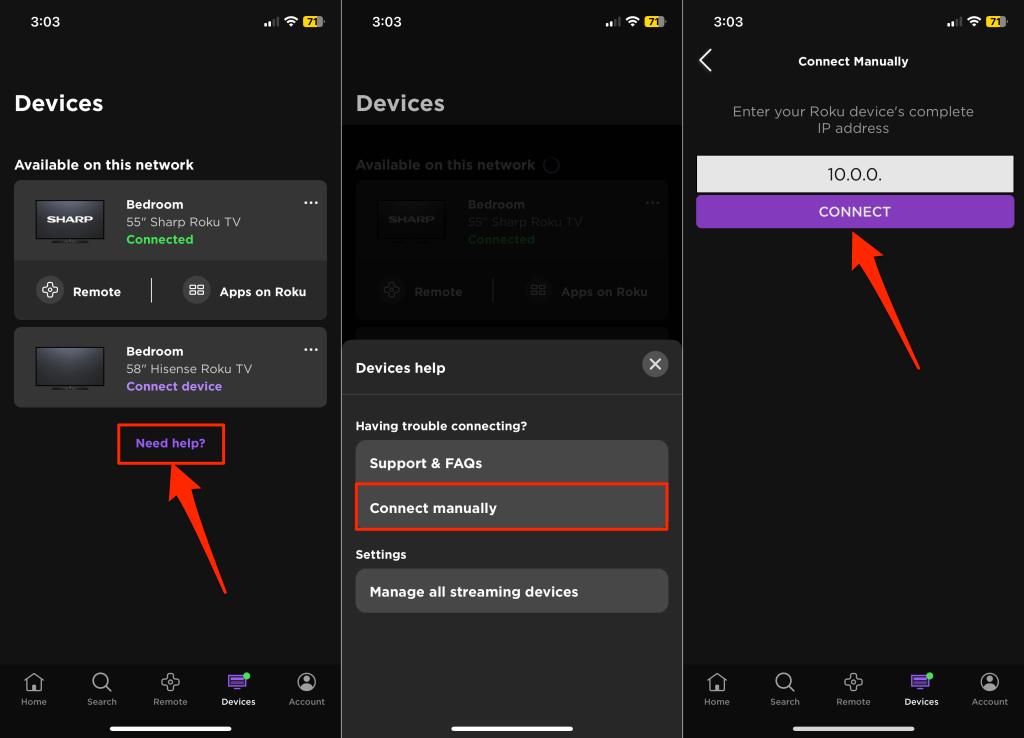
3. Включите управление мобильными приложениями в настройках Roku TV
Проверьте настройки телевизора Roku и убедитесь, что устройство потоковой передачи настроено для управления мобильными приложениями. Если отключить доступ к сети для мобильных приложений, приложение Roku не сможет подключиться к телевизору.
Перейдите в Настройки>Система>Дополнительные настройки системы>Управление с помощью мобильных приложений>Сеть доступи выберите По умолчаниюили Разрешенный.
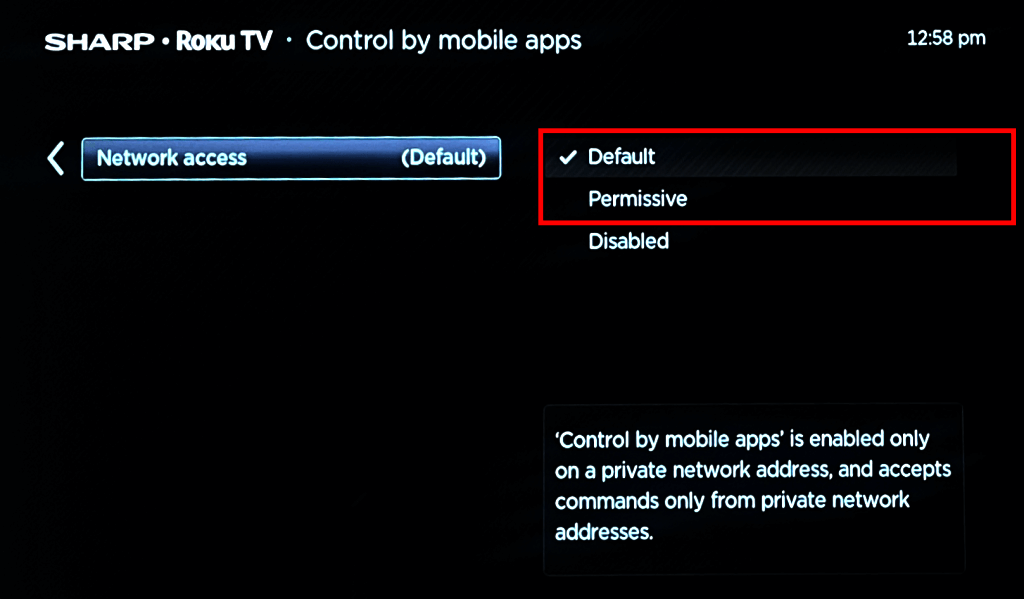
4 . Принудительно закройте и перезапустите приложение Roku
Перезапуск приложения Roku может устранить временные сбои и вернуть ему правильную работу.
Принудительно закрыть приложение Roku на Android
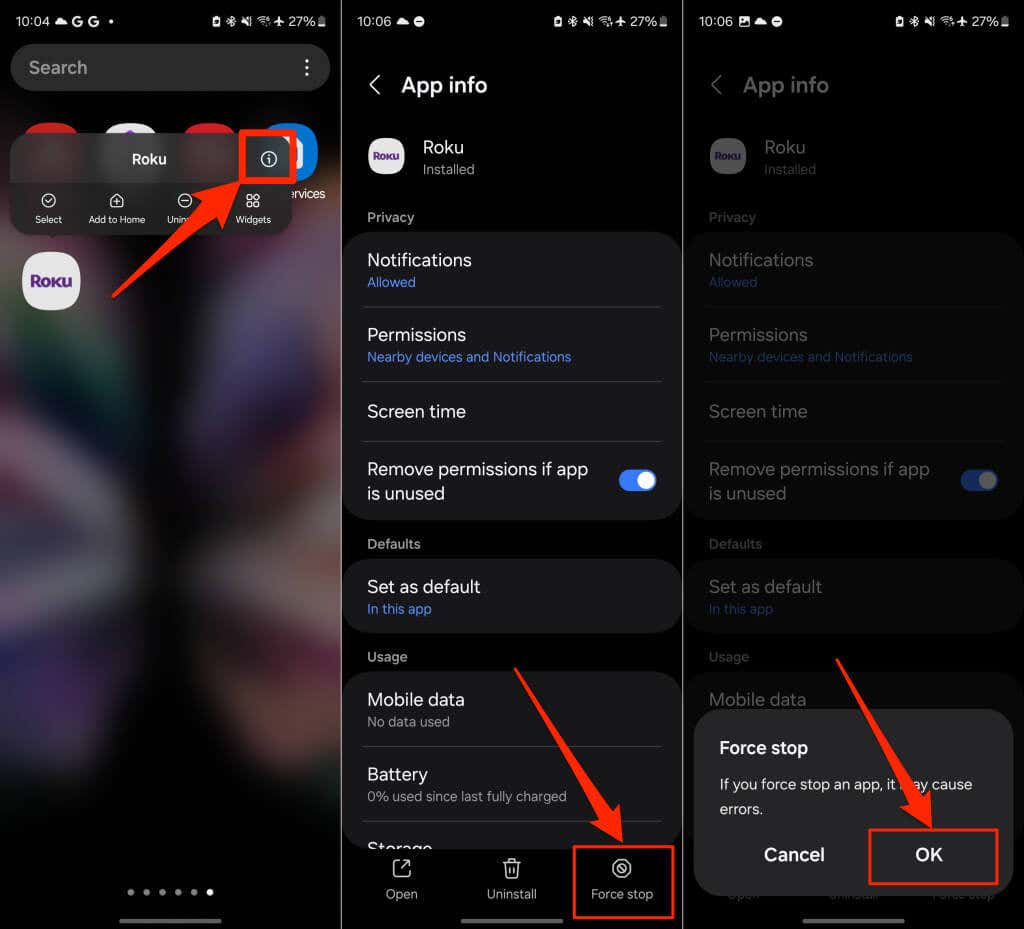
Принудительно закрыть приложение Roku на iPhone/iPad
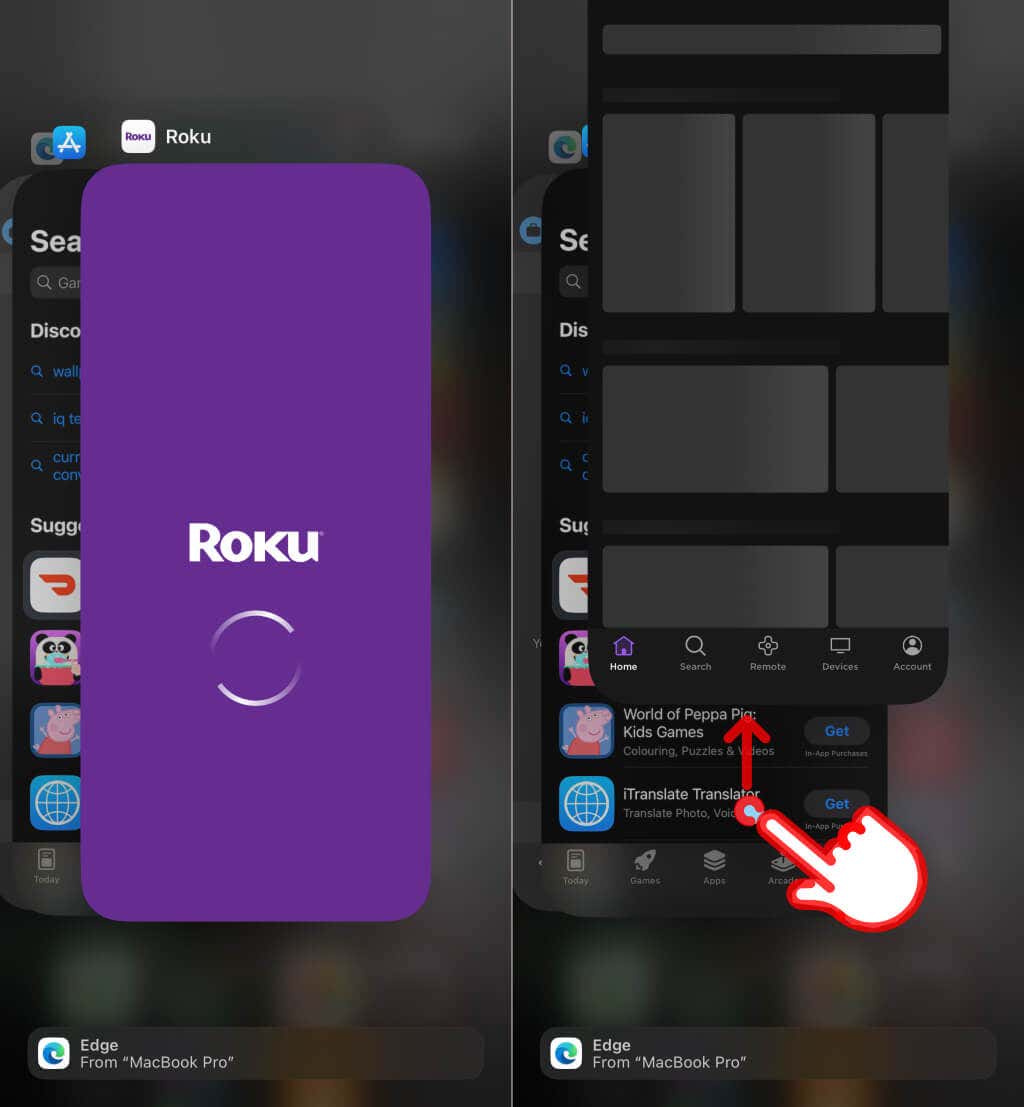 .
.
Снова откройте приложение Roku и проверьте, обнаруживает ли оно ваш телевизор Roku и подключается ли он к нему. Убедитесь, что ваш телефон и устройство Roku находятся в одной сети Wi-Fi. Перезапустите Roku, если приложение не обнаруживает ваш телевизор или не подключается к нему.
5. Перезапустите свой Roku
Перезапуск системы может устранить проблемы с производительностью и подключением на устройствах Roku.
Перейдите в Настройки>Система>Питание>Перезапуск системыи выберите Перезагрузить.
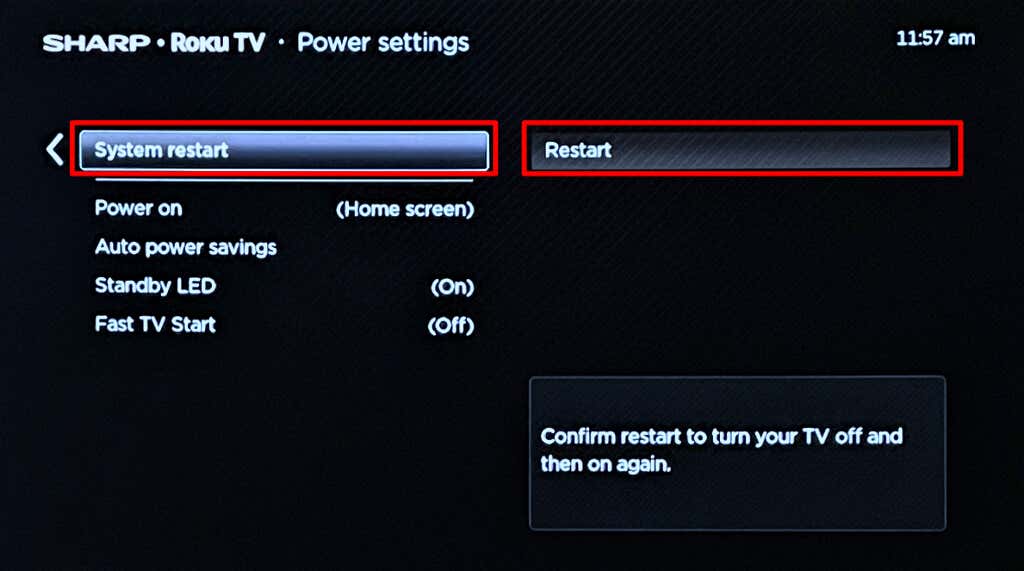
Подключите Roku к той же сети Wi-Fi. в качестве своего мобильного устройства и проверьте, работает ли приложение Roku.
6. Обновите свой Roku
Приложение Roku поддерживает устройства под управлением ОС Roku версии 6.2 или более поздней версии. Приложение не будет работать на Roku TV или потоковых устройствах с неподдерживаемым или устаревшим программным обеспечением. Программные ошибки также могут помешать вашему устройству Roku появиться на экране обнаружения приложения Roku. Обновите программное обеспечение Roku и попробуйте повторно подключить устройство к приложению.
Перейдите в Настройки>Система>Обновление ПОи выберите Проверить сейчас.
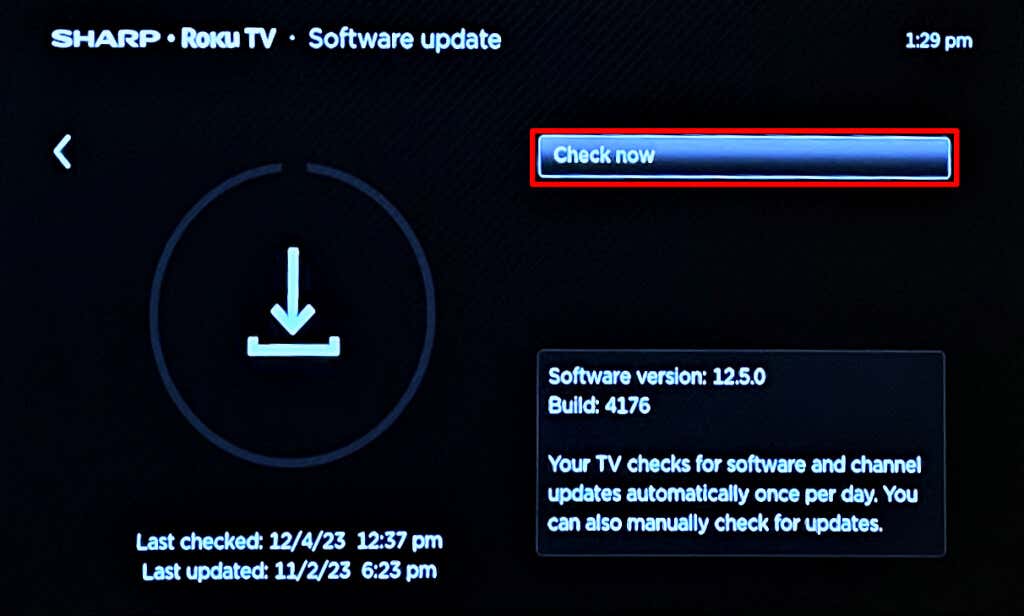
7. Обновите приложение Roku TV
Обновления мобильного приложения Roku часто включают исправления проблем с подключением, ошибок производительности и ошибок программного обеспечения. Проверьте страницу приложения Roku на Google Магазин игр (Android) или Магазин приложений (iPhone/iPad) на наличие обновлений. Нажмите кнопку Обновить, чтобы установить последнюю версию приложения на ваше устройство.
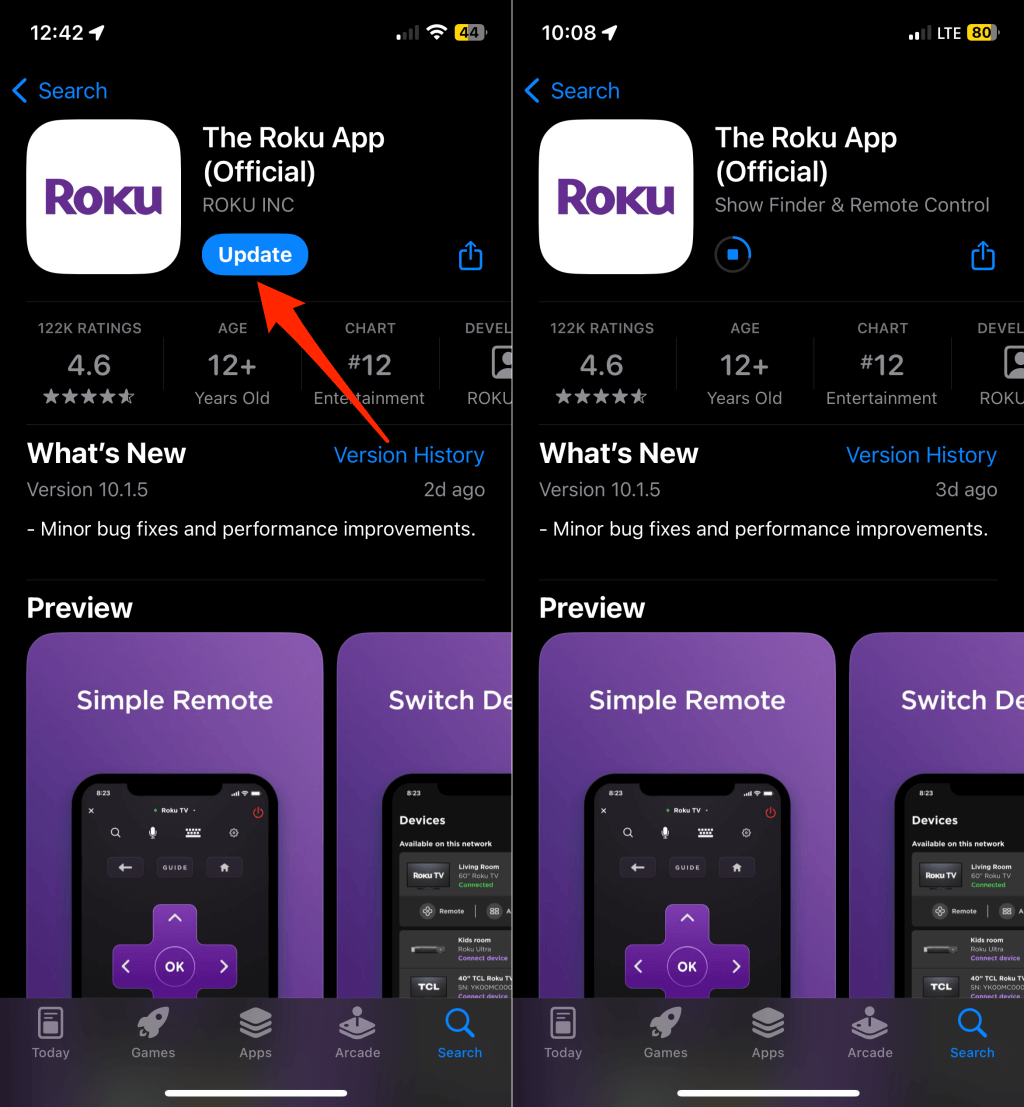
8. Забудьте и снова подключите устройство
Если удаленное приложение не сможет повторно подключиться к сопряженному телевизору, забудьте Roku и настройте его заново.
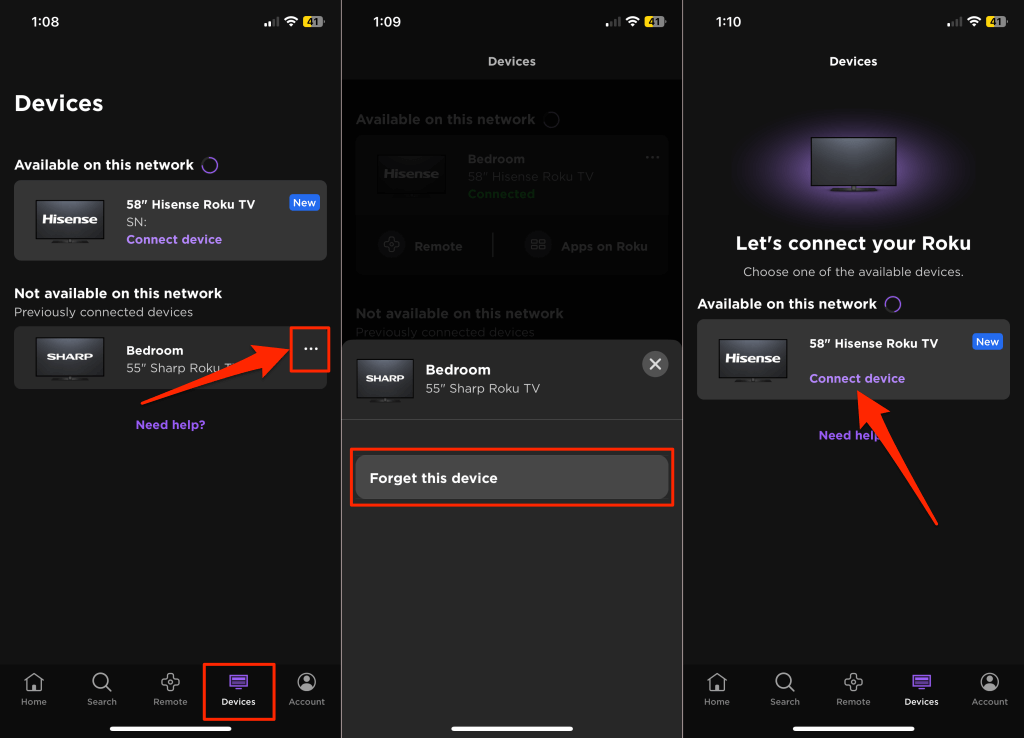
9 . Удалите и переустановите приложение Roku
Удалите приложение Roku и перезагрузите мобильное устройство, если проблема не исчезнет.
Нажмите и удерживайте значок приложения Rokuна iPhone/iPad и выберите Удалить приложение>Удалить..

На устройствах Android нажмите и удерживайте Значок приложения Roku, а затем нажмите Удалить>ОК.
После этого переустановите приложение из магазина приложений вашего устройства и проверьте, подключается ли оно к телевизору Roku.
Подключите телевизор Roku и удаленное приложение
Помимо вышесказанного, мы рекомендуем обновить программное обеспечение вашего телефона до последней версии. Связаться с Року для получения поддержки через агента, если проблема не исчезнет.